Spis treści
Ten samouczek zawiera instrukcje naprawy następującego błędu instalacji systemu Windows 10: "System Windows nie może znaleźć warunków licencji oprogramowania firmy Microsoft. Upewnij się, że źródła instalacji są ważne i ponownie uruchom instalację."

Problem z instalacją systemu Windows "System Windows nie może znaleźć warunków licencji oprogramowania Microsoft" został napotkany podczas próby instalacji systemu Windows 10 z dysku USB. Błąd pojawia się zaraz po wybraniu miejsca docelowego (dysku) do instalacji systemu Windows 10, a pełny komunikat o błędzie brzmiał: "Instalacja została anulowana. Wszelkie zmiany dokonane na komputerze nie zostaną zapisane", a następnie komunikat o błędzie "Windowsnie może znaleźć warunków licencji oprogramowania Microsoft Upewnij się, że źródła instalacji są ważne i ponownie uruchom instalację."
Jak naprawić błąd konfiguracji systemu Windows 10: System Windows nie może znaleźć warunków licencji oprogramowania Microsoft.
Metoda 1. Zainstaluj Windows 10 z DVD.Metoda 2. Użyj innego portu USB.Metoda 3. Utwórz plik 'EI.cfg na nośniku startowym USB.Metoda 1. Zainstaluj Windows z DVD.
Piszę to rozwiązanie jako pierwsze, ponieważ w moim przypadku błąd "System Windows nie może znaleźć Warunków Licencji Oprogramowania Microsoft" został rozwiązany po przeprowadzeniu instalacji z nośnika instalacyjnego Windows na płycie DVD. Tak więc należy przystąpić do działania i za pomocą narzędzia Media Creation Tool pobrać i nagrać plik Windows.iso, na nośnik DVD, a następnie z nośnika DVD zainstalować system Windows 10 *.
Uwaga: Jeśli nie masz w systemie urządzenia DVD, to utwórz nowy nośnik startowy USB używając innej pamięci USB (aby upewnić się, że dysk nie jest uszkodzony).
Metoda 2. Użyj innego portu USB.
Drugim rozwiązaniem na ominięcie komunikatu "Windows nie może znaleźć warunków licencji oprogramowania Microsoft" podczas konfiguracji systemu Windows 10, jest podłączenie nośnika USB na innym porcie USB, a lepiej na porcie USB v2.0 (jeśli komputer posiada port USB v.2.0).
Metoda 3. Utwórz plik "EI.CFG" * na nośniku startowym USB.
Info: Plik konfiguracyjny edycji (EI.cfg) jest opcjonalnym plikiem konfiguracyjnym, który może być użyty do określenia edycji systemu Windows (OEM lub Retail) do zainstalowania.
1. Otwórz Notatnik.
2. W notatniku skopiuj i wklej następujące elementy:
[Channel] OEM
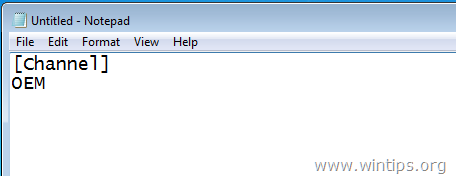
3. Następnie przejdź do Plik > Zapisz jako .
4. Zapisz plik na pulpicie, o nazwie: "ei.cfg"
* Notice: Nie pomijaj cudzysłowów w nazwie, w przeciwnym razie plik zostanie zapisany jako plik tekstowy (np. ei.cfg.txt)

5. Skopiować ei.cfg plik w katalogu głównym nośnika instalacyjnego USB.
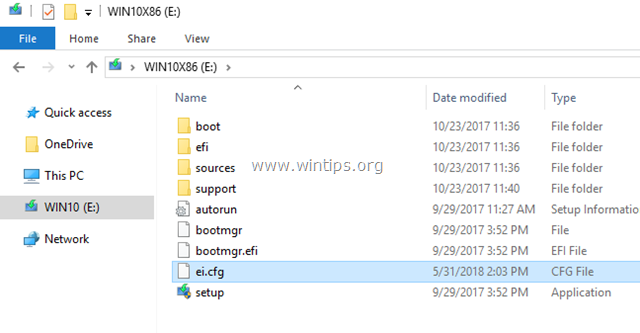
6. Teraz spróbuj zainstalować Windows 10. *
Uwaga: Jeśli napotkasz ten sam błąd podczas instalacji, spróbuj skopiować plik "EI.CFG" w " \źródła " (na nośniku instalacyjnym USB).
To wszystko! Daj mi znać, czy ten przewodnik pomógł Ci, zostawiając swój komentarz o tym, która metoda działa dla Ciebie. Proszę polubić i udostępnić ten przewodnik, aby pomóc innym.

Andy'ego Davisa
Blog administratora systemu o systemie Windows





